Хөдөлгөөнт төхөөрөмжийн орчин үеийн загварууд нь өдөр тутмын амьдралд хэрэгтэй олон функцээр тоноглогдсон байдаг. Та дэлгэцийн нэг товшилтоор тэдгээрийг удирдах боломжтой. Мэдрэгчтэй дэлгэц гарч ирснээр цаг хугацааны явцад живсэн, элэгдсэн товчлууруудыг дарах шаардлагагүй болсон. Гэсэн хэдий ч мэдрэгчтэй дэлгэц нь үргэлж төгс ажилладаггүй, зарим тохиолдолд мэдрэгчтэй дэлгэц нь огт ажиллахгүй эсвэл аяндаа програмуудыг идэвхжүүлж, шаардлагагүй командуудыг ажиллуулдаг. Асуудал нь юу болохыг мөн "уруухан" гаджетыг хэрхэн тайвшруулах вэ? гэж хэрэглэгч тааварлах л үлдлээ.
Асуудлын тайлбар
"Phantom touch" буюу энгийнээр хэлбэл "системийн доголдол" гэдэг нь төхөөрөмж хэрэглэгчийн оролцоогүйгээр ямар нэгэн үйлдэл хийх эсвэл дэлгэцийн зарим хэсэг гацсан үед мэдрэгч буруу ажиллаж байгааг илтгэх нэр томъёо юм. хүрэхэд бүрэн хариу үйлдэл үзүүлэхгүй. Хий үзэгдэлтэй холбоотой харагдах байдал нь төхөөрөмжөөс хамаарч өөр өөр байдаг. Гэсэн хэдий ч ихэвчлэн ижил төрлийн гаджетуудад асуудал гардаг.
Ихэнх тохиолдолд энэ асуудал нь үйлдлийн системийн доголдлоос биш, харин төхөөрөмжийн механик гэмтэлтэй холбоотой байдаг гэдгийг тэмдэглэх нь зүйтэй.
Шалтгаан
Мэдрэгч дэлгэцийн аяндаа ажиллах нь ихэвчлэн техник хангамж эсвэл програм хангамжийн эвдрэлийн үр дүнд үүсдэг. Эхний тохиолдолд энэ нь хөдөлгөөнт төхөөрөмжийн бие даасан бүрэлдэхүүн хэсгүүдийн эвдрэлээс үүдэлтэй юм. Хоёрдугаарт, төхөөрөмжийн програм хангамжийн доголдлын улмаас алдаа гардаг.
Мэдрэгчийн эвдрэлийн хамгийн түгээмэл шалтгаанууд нь:
- төхөөрөмжийг унагаах эсвэл цохих;
- барилгын чанар муу;
- төхөөрөмжийн механик гэмтэл;
- чанар муутай эсэргүүцэлтэй дэлгэц.
Шүүмжийг уншсаны дараа хэрэглэгч алдааг олж засварлах цорын ганц шийдэл бол ухаалаг утсаа задалж, шинэ бүрэлдэхүүн хэсгүүдийг суулгах явдал гэж заримдаа шийддэг. Гэсэн хэдий ч ийм эрс арга хэмжээ авахаасаа өмнө програм хангамжийн алдаа гарах магадлалыг үгүйсгэж, асуудлыг шийдэх илүү боломжийн шийдлүүдийг туршиж үзэх шаардлагатай.
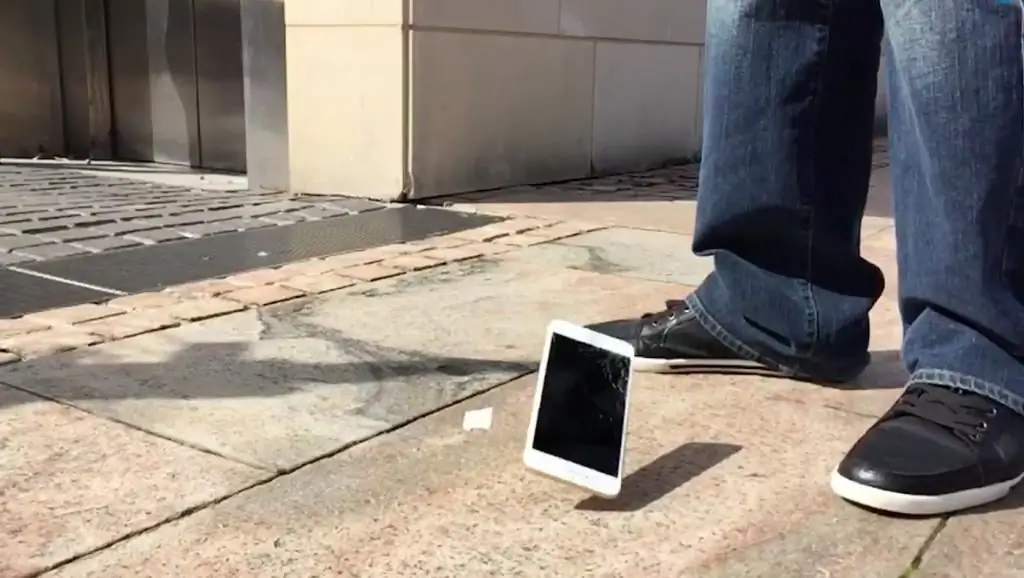
Дэлгэцийн тохируулга
Ухаалаг утас өндрөөс унаж, норсон эсвэл үйлдвэрийн дэлгэцийг солих тохиолдолд дэлгэцийг дахин тохируулах шаардлагатай. Асусын ухаалаг гар утсанд шалгалт тохируулга хийгээгүй мэдрэгчийн улмаас зөвшөөрөлгүй програм ажиллуулах болон үүнтэй төстэй цоорхой гарах нь нийтлэг байдаг гэдгийг форум дээр хэрэглэгчид тэмдэглэж байна. Phantom мэдрэгчтэй дэлгэцийг аль нэгээр нь "эмчилж" болнохоёр арга: гуравдагч талын програмуудыг ашиглах эсвэл стандарт хэрэгслийг ашиглах.
Стандарт хэрэгслийг утас өөрөө мэдрэгчийн өнцгийг тодорхойлох боломжтой үед л ашигладаг. Тохируулга хийхийн тулд дараах зүйлийг хийнэ үү:
- "Тохиргоо" табыг нээ;
- "Дэлгэц" хэсгийг сонгоно;
- "Тохируулга"-ыг олоод нээ;
- ухаалаг утсаа хэвтээ гадаргуу дээр тавих;
- шалгалт тохируулгыг эхлүүлэх.
Эдгээр алхмуудын дараа чанарын төхөөрөмж эсвэл компьютер нь мэдрэгчийн тохирох өнцгийг бие даан тодорхойлж, тохируулгын процессыг дуусгана.
Хэрэв төхөөрөмжид суулгасан сонголт байхгүй бол Play Market-ийн албан ёсны эх сурвалжаас тусгай програм татаж авах боломжтой. Тэдний нэг нь мэдрэгчтэй дэлгэцийн шалгалт тохируулга бөгөөд энэ нь өндөр нарийвчлал, ашиглахад хялбар байдгаараа онцлог юм. Аппликешныг идэвхжүүлж, ижил төстэй аргаар хийгддэг шалгалт тохируулгын процессыг дуусгасны дараа төхөөрөмжийг дахин ачаалах шаардлагатай.

Мэдрэмжтэй дэлгэц тохируулах програм
Өмнө дурьдсанчлан, энэ арга нь төхөөрөмжид суурилуулсан дэлгэц тохируулгын функцгүй хэрэглэгчдэд тохиромжтой. Энэхүү програм нь менежментийн хялбар байдал, үр ашигтай байдлаас шалтгаалан аналогитай харьцуулахад илүү эрэлт хэрэгцээтэй байдаг. Touchscreen Calibration ашиглан төхөөрөмжөө тохируулахын тулд та: хийх шаардлагатай.
- Google Play-с апп татаж аваад суулгана уу.
- Хөтөлбөрийг ажиллуулаад нээгдэх цонхонд цэнхэр товчийг дарна ууТохируулга хийх.
- Тохируулга хийх процесс эхлэх бөгөөд энэ үеэр та дэлгэцийн өнцгийг хэд хэдэн мэдрэгчтэй горимоор тохируулахыг хүсэх тул та тэдгээр тус бүрийг үзэх шаардлагатай.
- Ашиглалтын явцад ухаалаг утсыг тохируулгын нарийвчлалыг дээд зэргээр хангахын тулд хавтгай хэвтээ гадаргуу дээр байрлуулах ёстой.
- Төгсгөлд нь та "OK" товчийг дараад төхөөрөмжийг дахин ачаалах ёстой.
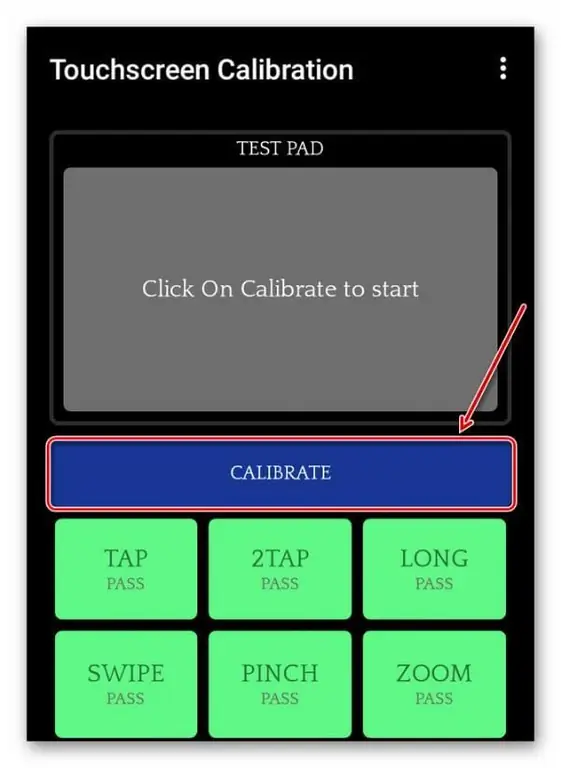
Тоног төхөөрөмжийн арга
Хэрэв жагсаасан аргуудын аль нь ч зөвшөөрөлгүй товшилтоор хүссэн үр дүнд хүрээгүй бол асуудал нь хөдөлгөөнт төхөөрөмжийн бүрэлдэхүүн хэсгүүдийн эвдрэлд оршдог. Ихэвчлэн тэд Хятадын ухаалаг гар утасны загварууд, жишээлбэл, Oukitel, HOMTOM, Lenovo зэрэгт өртдөг. Шалгалт тохируулгын аргыг ашиглан хиймэл мэдрэгчтэй дэлгэцийг "эмчлэх" үргэлж боломжгүй байдаг. Яагаад? Бид тайлбарлаж байна: эсэргүүцэлтэй дэлгэцийг угсралтад ашигладаг, өөрөөр хэлбэл уян хатан мембрантай шил. Capacitive дэлгэцтэй харьцуулахад тэдгээр нь муу ажиллаж, хурдан элэгддэг.
Ихэнхдээ хятад утасны загварт эд ангиудыг чанар муутай хоёр талт наалдамхай тууз ашиглан холбодог бөгөөд энэ нь мэдрэгчтэй дэлгэцийн үйл ажиллагаанд нөлөөлдөг нь дамжиггүй. Аль ч тохиолдолд зөвхөн ухаалаг утасны тодорхой загвар бүрийг засахад шаардлагатай мэдлэг, тоног төхөөрөмжтэй мэргэшсэн үйлчилгээний төвийн мастер л асуудлыг шийдэж, мэдрэгчийг сэргээж чадна.

Хэрэв форум дээр мэдрэгчтэй дэлгэцийг "эмчлэх" боломжтой гэсэн мэдээлэл байгаа болдулаарч байна. Хэрэв та туршиж үзэхээр шийдсэн бол дээрх видеог үзээрэй. Гэхдээ санаж байгаарай: та өөрийн үйлдлийнхээ төлөө хариуцлага хүлээх болно, үйлчилгээний төв ийм залилан хийсний дараа баталгаат үйлчилгээ үзүүлэхээс татгалзаж болно.
Хэрэв товшилт үргэлж харагдахгүй бол
Заримдаа ухаалаг утас эсвэл таблетын зөвшөөрөлгүй үйлдэл нь байнгын биш байх тохиолдол гардаг. Энэ төхөөрөмж өөрийн амьдралаар амьдардаг бололтой. Энэ нь Asus гэх мэт ямар ч төхөөрөмжид тохиолдож болно. Хиймэл мэдрэгчтэй дэлгэцийн товшилтыг хэрхэн "эмчлэх" талаар бид цаашид авч үзэх болно.
Хүмүүс ихэвчлэн дараах асуудлуудтай тулгардаг:
- Цэнэглэж байх үед. Зөвшөөрөлгүй үйлдэл нь цэнэглэгч өөрөөс үүдэлтэй байж болно. Холболтын үед энэ нь гаралтын үе шатыг алгасдаг тул төхөөрөмж "алдаатай" байдаг.
- Чийгшил. Дэлгэц дээр эсвэл доор ороход хамгийн бага хэмжээний шингэн ч дарахад хүргэдэг. Ихэнхдээ хүмүүс бороотой цаг агаар эсвэл өрөөнд өндөр чийгшилтэй болсны дараа ийм асуудалтай тулгардаг. Дүрмээр бол энд "эмчилгээ" хийх шаардлагагүй. Зүгээр л төхөөрөмжийг хатаана.

Асуудлын харагдах байдлын өөр нэг нюанс нь хамгаалалтын шил байж болно. Хэрэв үүнийг буруу наасан бол бүх шаардлагыг хангаагүй бол үүнээс болж хий үзэгдэл товшилт үүсдэг. Хамгаалалтын элементийг солиход л хангалттай, гэхдээ манипуляцийг мэргэжилтэнд даатга

Бүрэн дахин тохируулах
Андройд дээр хуурамч эерэг мэдрэгчтэй дэлгэц илэрч, товчлуурууд нь аяндаа дарагдсан үед таБүх тохиргоог үйлдвэрийн түвшинд бүрэн дахин тохируулахыг хичээ. Өөрийн мобайл төхөөрөмж дээрх бүх боломжтой медиа файлууд болон програмуудыг алдахгүйн тулд та эхлээд нөөц хуулбарыг үүсгэж, компьютер дээрээ хадгалах ёстой.
"Эмчилдэг" хиймэл мэдрэгчтэй дэлгэц нь зааврын дагуу Xiaomi эсвэл бусад төхөөрөмж дээр дарна:
- "Тохиргоо" таб руу очих;
- "Хувийн мэдээлэл" хэсгийг сонгоно уу;
- нээгдэх цонхноос "Дахин тохируулах ба сэргээх" мөрийг сонгоно уу;
- хуудсыг гүйлгээд "Үйлдвэрийн тохиргоонд дахин тохируулах"-г олоорой;
- тохирох товчлуур дээр дарж тохиргоог дахин тохируулна уу;
- Нээх цонхонд, "Төхөөрөмжийг дахин тохируулах"-г баталгаажуулна уу.
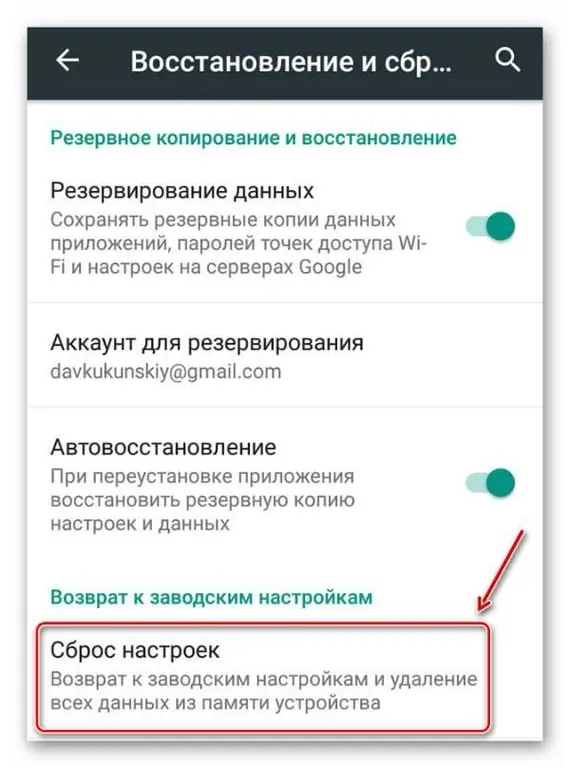
Ихэнх тохиолдолд шалтгаан нь програм хангамжийн доголдол байсан бол эдгээр үйлдлүүдийн дараа мэдрэгчтэй дэлгэц зөв ажиллаж, нөөц хуулбарыг сэргээж, гаджетыг ердийн горимд ашигладаг.






